전문가가 언급한 WEI 확인 방법 살펴보기
- Windows 체험 지수(WEI)는 프로세서, 그래픽, 하드 디스크, 게임 그래픽 및 메모리의 5가지 구성 요소를 기준으로 PC를 평가합니다.
- 이 가이드에서는 Windows 11에서 Windows 체험 지수를 확인하는 모든 방법에 대해 설명합니다.

엑스다운로드 파일을 클릭하여 설치
- Fortect 다운로드 및 설치 당신의 PC에.
- 도구를 실행하고 스캔 시작 문제를 일으키는 깨진 파일을 찾으려면.
- 마우스 오른쪽 버튼으로 클릭 복구 시작 컴퓨터의 보안 및 성능에 영향을 미치는 문제를 해결합니다.
- 다음에서 Fortect를 다운로드했습니다. 0 이번 달 독자 여러분.
WEI(Windows 체험 지수)는 CPU, RAM, 그래픽 및 하드 디스크 성능을 기반으로 Windows 컴퓨터의 기능을 측정하는 도구입니다.
이 가이드는 Windows 11 컴퓨터에서 Windows 체험 지수를 확인하는 데 사용할 수 있는 모든 방법을 다룹니다. 시작하자!
Windows 11에는 Windows 경험 지수가 있습니까?
의 그래픽 버전 Windows 체험 지수 도구가 중단됨 윈도우 8.1 출시 이후 그러나 Windows 11에서 명령 프롬프트, PowerShell 및 성능 모니터를 사용하여 Windows 체험 지수를 계속 확인할 수 있습니다.
Win 11에서 내 Windows 체험 지수를 찾으려면 어떻게 해야 합니까?
1. 명령 프롬프트 사용
- 누르세요 윈도우 키, 유형 CMD을 클릭하고 관리자 권한으로 실행.

- 다음 명령을 복사하여 붙여넣어 벤치마킹 작업을 시작하고 입력하다:
윈샛 정식 - 이제 누르세요 윈도우 + 아르 자형 를 열려면 달리다 콘솔.
- 다음 경로를 입력하고 누르십시오. 입력하다:
%WINDIR%\성능\WinSAT\DataStore
- 에서 데이터 저장소 폴더, 찾기 공식 평가. 파일이 두 개 이상인 경우 선호하는 You를 사용하여 최신 파일을 엽니다.

- RAM, 하드 디스크, GPU 등과 관련된 모든 세부 정보가 표시됩니다.
- IT 관리자는 Microsoft Purview가 너무 방해가 될 수 있음에 동의합니다.
- 업데이트 후 iCUE가 작동하지 않습니까? 3단계로 수정
2. Windows PowerShell 사용
- 누르세요 윈도우 키, 유형 파워셸을 클릭하고 관리자 권한으로 실행.
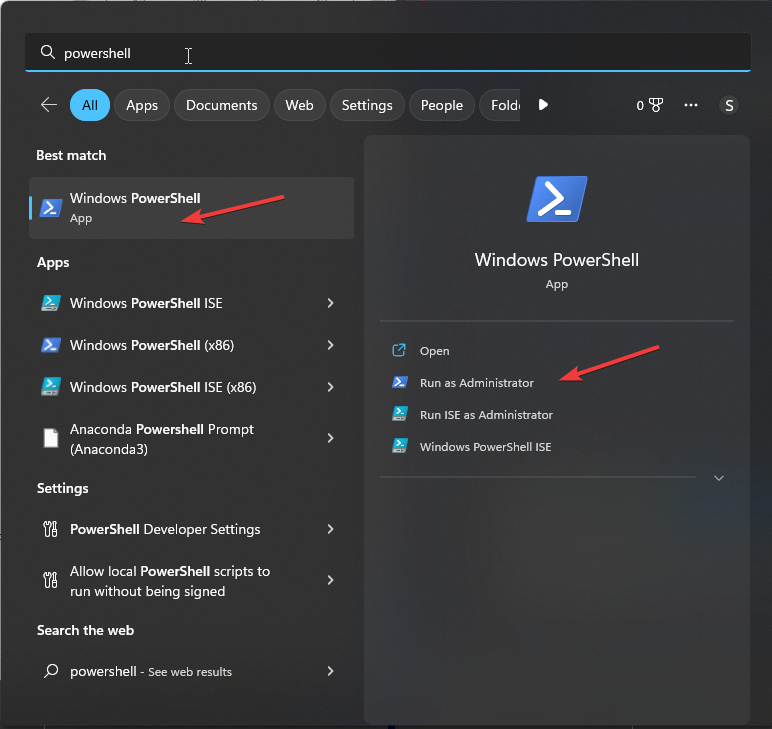
- 다음 명령을 복사하여 붙여넣어 벤치마킹 작업을 시작하고 입력하다:
get-wmiobject -class win32_winsat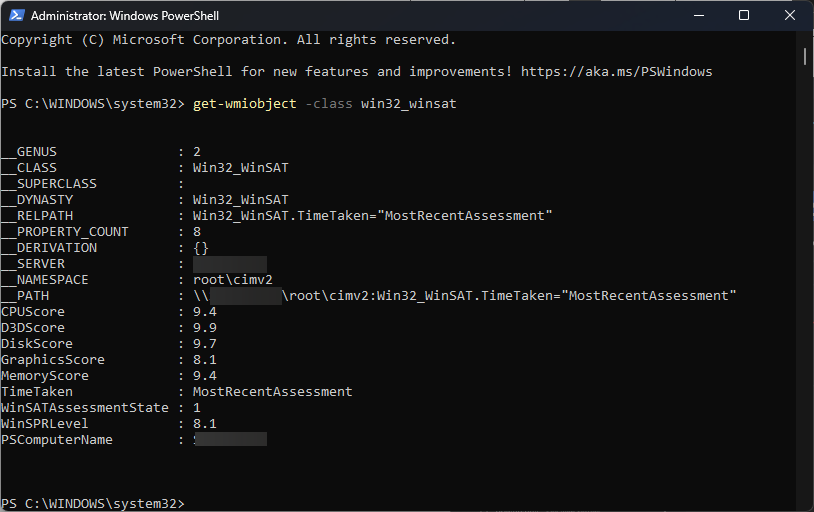
- 당신은 점수를 얻을 것이다. D3DScore ~을 위한 것이다 게임 그래픽, DiskScore ~을 위한 것이다 기본 하드 디스크, 그래픽 점수 ~을 위한 것이다 제도법, 그리고 메모리스코어 ~을 위한 것이다 메모리.
3. 성능 모니터 사용
- 누르세요 윈도우 키, 유형 퍼포먼스 모니터을 클릭하고 열려 있는.
- 다음 경로를 따르십시오.
데이터 수집기 세트\ 시스템\시스템 진단 - 마우스 오른쪽 버튼으로 클릭 시스템 진단 그리고 선택 시작. 그러면 진단이 시작됩니다.

- 지금 퍼포먼스 모니터, 얻으려면 시스템 진단 보고서, 다음 경로를 따르십시오.
보고서\시스템\시스템 진단\[컴퓨터 이름]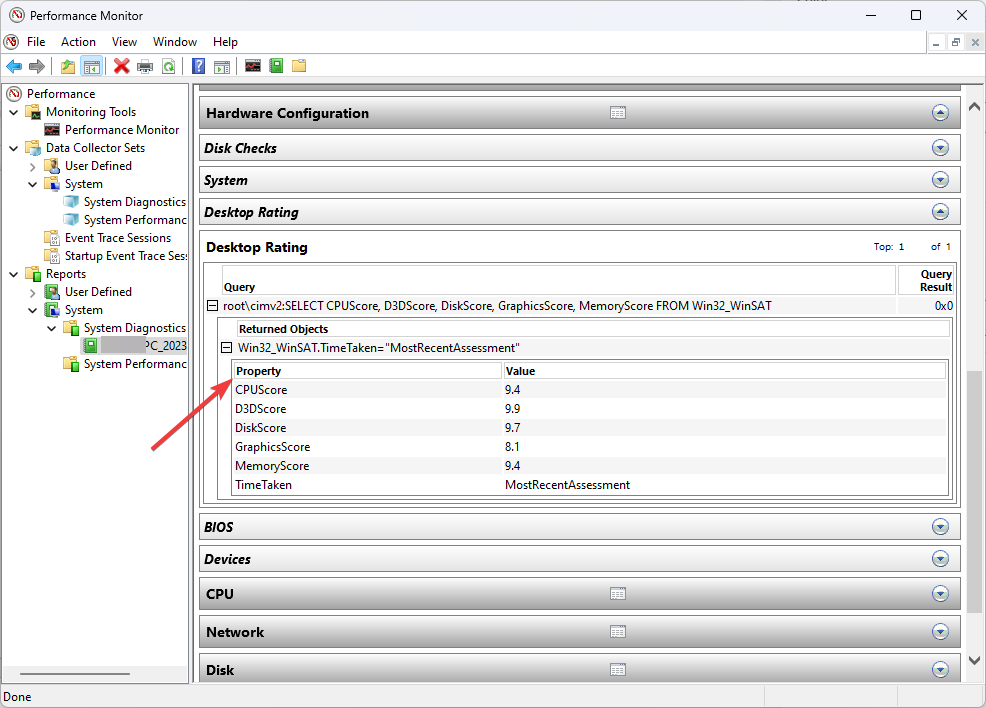
- 위치하고 있다 하드웨어 구성, 확장하고 클릭 데스크탑 등급. 이제 확장 질문, 그 다음에 반환된 개체.
Windows 11에서 좋은 WEI 점수는 무엇입니까?
4.0-5.0이 좋습니다. 즉, PC에서 고급 작업과 멀티태스킹을 쉽게 처리할 수 있습니다. 6.0 이상의 점수를 받으면 컴퓨터에서 원하는 모든 것을 처리할 수 있습니다.
따라서 Windows 11에서 Windows 체험 지수를 확인하는 방법은 다음과 같습니다. 더욱이, 만약 Windows 체험 지수가 때때로 PC를 정지시킵니다., 주저하지 말고 즉각적인 조치를 취하십시오.
WEI에 대한 질문이나 우려 사항이 있는 경우 아래 의견 섹션에 자유롭게 언급하십시오.
여전히 문제가 발생합니까?
후원
위의 제안으로 문제가 해결되지 않으면 컴퓨터에 더 심각한 Windows 문제가 발생할 수 있습니다. 다음과 같은 올인원 솔루션을 선택하는 것이 좋습니다. 요새 문제를 효율적으로 해결합니다. 설치 후 다음을 클릭하십시오. 보기 및 수정 버튼을 누른 다음 수리를 시작하십시오.


